ກະວີ:
Monica Porter
ວັນທີຂອງການສ້າງ:
16 ດົນໆ 2021
ວັນທີປັບປຸງ:
1 ເດືອນກໍລະກົດ 2024
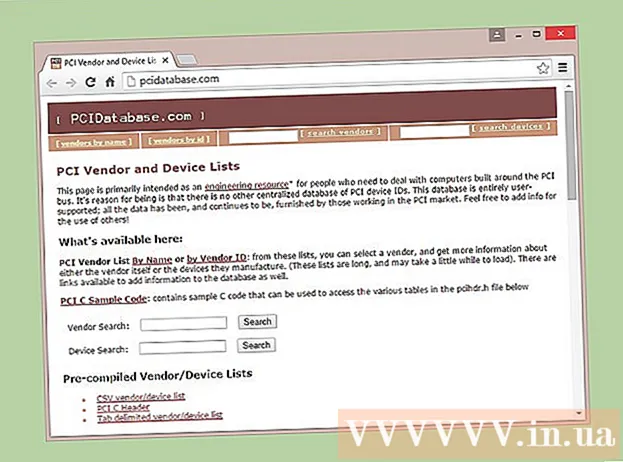
ເນື້ອຫາ
ເມື່ອມີບັນຫາກ່ຽວກັບຮາດແວໃນຄອມພິວເຕີຂອງທ່ານແຕ່ທ່ານບໍ່ຮູ້ປະເພດຫລືຜູ້ຜະລິດສ່ວນ ໜຶ່ງ, ທ່ານສາມາດໃຊ້ Hardware ID ຂອງອຸປະກອນເພື່ອ ກຳ ນົດ. Hardware ID ຊ່ວຍໃຫ້ທ່ານຊອກຫາຜູ້ຜະລິດແລະແບບ ຈຳ ລອງຂອງຮາດແວເກືອບທັງ ໝົດ ໃນຄອມພີວເຕີ້ຂອງທ່ານ, ເຖິງແມ່ນວ່າອຸປະກອນຈະບໍ່ເຮັດວຽກກໍ່ຕາມ.
ຂັ້ນຕອນ
ສ່ວນທີ 1 ຂອງ 2: ຊອກຫາ Hardware ID
ເປີດຜູ້ຈັດການອຸປະກອນ. ຄຸນະລັກສະນະນີ້ມີລາຍຊື່ຮາດແວທີ່ເຊື່ອມຕໍ່ທັງ ໝົດ ແລະສະແດງໃຫ້ເຫັນອຸປະກອນທີ່ເຮັດວຽກບໍ່ຖືກຕ້ອງ. ນີ້ແມ່ນສອງສາມວິທີທີ່ແຕກຕ່າງກັນທີ່ຈະເປີດຜູ້ຈັດການອຸປະກອນ:
- ໃນ Windows ທຸກລຸ້ນ - ຂ່າວ ⊞ຊະນະ+ລ ຫຼັງຈາກນັ້ນພິມ devmgmt.msc. ຜູ້ຈັດການອຸປະກອນຈະເປີດຕົວ.
- ໃນ Windows ທຸກລຸ້ນ ເປີດແຜງຄວບຄຸມແລະປ່ຽນມຸມມອງໄປທີ່ໃຫຍ່ຫລືນ້ອຍດ້ວຍເມນູເລື່ອນລົງຢູ່ເບື້ອງຂວາເທິງ. ຫຼັງຈາກນັ້ນທ່ານເລືອກ "ຜູ້ຈັດການອຸປະກອນ".
- ໃນ Windows 8.1 ກົດຂວາໃສ່ປຸ່ມ Start ແລະເລືອກ "Device Manager".

ກົດຂວາໃສ່ອຸປະກອນທີ່ທ່ານຕ້ອງການກວດສອບແລະເລືອກ "Properties". ທ່ານສາມາດເບິ່ງຄຸນສົມບັດຂອງ "ອຸປະກອນທີ່ບໍ່ຮູ້ຈັກ" ຫຼືອຸປະກອນທີ່ຜິດປົກກະຕິອື່ນໆເພື່ອຊອກຫາໄດເວີທີ່ ເໝາະ ສົມ.- ອຸປະກອນທີ່ມີຂໍ້ຜິດພາດຈະມີ "!" ຂະຫນາດນ້ອຍ.
- ທ່ານສາມາດຂະຫຍາຍ ໝວດ ໝູ່ ໂດຍການກົດປຸ່ມ "+".

ກົດບັດ.ລາຍລະອຽດ (ລາຍລະອຽດ). ກ່ອງໂຕ້ຕອບຊັບສິນແລະກ່ອງຄຸນຄ່າຈະປາກົດ.
ເລືອກ "ຮາດແວຮາດແວ" ຈາກລາຍການແບບເລື່ອນລົງ. ຫຼາຍໆລາຍການທີ່ແຕກຕ່າງກັນຈະປາກົດຢູ່ໃນກ່ອງຄ່າ. ນີ້ແມ່ນ ID ຮາດແວຂອງອຸປະກອນ. ທ່ານສາມາດໃຊ້ບັດປະ ຈຳ ຕົວເຫລົ່ານີ້ເພື່ອຊ່ວຍໃນການ ກຳ ນົດແລະຊອກຫາຄົນຂັບທີ່ ເໝາະ ສົມ ສຳ ລັບອຸປະກອນ. ກະລຸນາເບິ່ງພາກຕໍ່ໄປນີ້ ສຳ ລັບລາຍລະອຽດເພີ່ມເຕີມ. ໂຄສະນາ
ສ່ວນທີ 2 ຂອງ 2: ການໃຊ້ Hardware ID ເພື່ອຊອກຫາຄົນຂັບ

ກົດຂວາໃສ່ ID ທຳ ອິດແລະເລືອກ "Copy". ນ້ ຳ ມັນບັນຊີແມ່ນປະ ຈຳ ຕົວຕົ້ນຕໍແລະມີຕົວລະຄອນຫລາຍທີ່ສຸດ. ກະລຸນາກົດຂວາໃສ່ບັດປະ ຈຳ ຕົວນີ້ເພື່ອ ສຳ ເນົາໃສ່ຄລິບບອດໃນ PC.
ວາງ ID ຮາດແວເຂົ້າໃນແຖບຄົ້ນຫາຂອງ Google. ທ່ານຈະຮູ້ວ່າອຸປະກອນນີ້ແມ່ນຫຍັງ, ຂໍ້ມູນນີ້ມີປະໂຫຍດຫຼາຍໃນການ ກຳ ນົດຄວາມຜິດທີ່ຮາດແວ ກຳ ລັງປະເຊີນຢູ່.
ຕື່ມໃສ່ "driver" ໃສ່ທ້າຍ ຄຳ ຄົ້ນ. Google ຈະສົ່ງຜົນໄດ້ຮັບທີ່ມີເອກະສານຂັບ ສຳ ລັບຮາດແວປະເພດນີ້. ທ່ານຍັງສາມາດໃຊ້ຂໍ້ມູນທີ່ທ່ານພົບໃນຂັ້ນຕອນກ່ອນ ໜ້າ ນີ້ເພື່ອດາວໂຫລດໄດເວີທີ່ ເໝາະ ສົມຈາກເວັບໄຊທ໌ສະ ໜັບ ສະ ໜູນ ຂອງຜູ້ຜະລິດ.
ເຂົ້າໃຈໂຄງສ້າງຂອງ Hardware ID. ເຖິງແມ່ນວ່າມັນບໍ່ ຈຳ ເປັນຕ້ອງຖອດລະຫັດບັດປະ ຈຳ ຕົວທັງ ໝົດ, ມີສອງຂໍ້ມູນທີ່ຈະຊ່ວຍໃຫ້ພວກເຮົາລະບຸສິນຄ້າຖ້າການຄົ້ນຫາຂອງ Google ບໍ່ມີປະສິດຕິພາບ. VEN_XXXX ແມ່ນລະຫັດທີ່ເປັນຕົວແທນຂອງຜູ້ຜະລິດ (ຜູ້ຂາຍ). ຍັງ DEV_XXXX ແມ່ນຮູບແບບສະເພາະຂອງອຸປະກອນ. ນີ້ແມ່ນບາງລະຫັດ VEN_XXXX ເລື້ອຍໆ:
- Intel - 8086
- ATI / AMD - 1002/1022
- NVIDIA - 10DE
- Broadcom - 14E4
- Atheros - 168C
- Realtek - 10EC
- ຄວາມຄິດສ້າງສັນ - 1102
- Logitech - 046D
ໃຊ້ເວບໄຊທ໌ Device Hunt ເພື່ອດຶງເອົາຂໍ້ມູນກ່ຽວກັບຮາດແວ. ທ່ານສາມາດໃຊ້ຊື່ Vendor ID ແລະອຸປະກອນທີ່ທ່ານສະກັດຢູ່ຂ້າງເທິງເພື່ອຄົ້ນຫາຖານຂໍ້ມູນທີ່. ກະລຸນາໃສ່ 4 ເລກປະ ຈຳ ຕົວຂອງຜູ້ຂາຍ (VEN_XXXX) ໃນພາກສະ ໜາມ ຄົ້ນຫາຜູ້ຂາຍ ID, ຫຼື 4 ເລກປະ ຈຳ ຕົວຂອງອຸປະກອນ (DEV_XXXX) ເຂົ້າໃນສະ ໜາມ ທີ່ ເໝາະ ສົມ, ຈາກນັ້ນກົດປຸ່ມ "ຄົ້ນຫາ".
- ຖານຂໍ້ມູນແມ່ນໃຫຍ່, ແຕ່ວ່າບໍ່ມີຮາດແວທັງ ໝົດ. ບ່ອນທີ່ທ່ານບໍ່ພົບຜົນໄດ້ຮັບມັນກໍ່ເປັນໄປໄດ້.
- ຖານຂໍ້ມູນຖືກອອກແບບ ສຳ ລັບຮາດແວ ສຳ ລັບ PCI ລວມທັງບັດກາຟິກ, ບັດສຽງ, ແລະເຄື່ອງປັບເຄືອຂ່າຍ.



